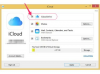Введение
Когда вы вставляете флеш-накопитель в свой Mac под управлением OS X Yosemite, на вашем рабочем столе автоматически появляется значок этого накопителя. Используя этот значок, вы можете открывать флешку и передавать файлы.
Шаг 1: Вставьте флэш-накопитель в Mac и найдите значок, появившийся на рабочем столе. В этом примере флешка называется RZC. Дважды щелкните значок значок открыть флешку.
Видео дня

Предоставлено Apple
Кредит изображения: Предоставлено Apple
Подсказка
Нажмите Finder в строке меню рабочего стола и выберите Предпочтения чтобы настроить, какие элементы будут автоматически появляться на рабочем столе, если вы не видите значок флэш-накопителя сразу. Проверить Внешние диски флажок.
Шаг 2: Щелкните и перетащите файлы на флэш-накопитель или с него, чтобы переместить их.

Предоставлено Apple
Кредит изображения: Предоставлено Apple
Подсказка
Если вы более знакомы с использованием ПК, чем Mac, вы можете щелкнуть правой кнопкой мыши, чтобы открыть элементы и получить доступ к меню на Mac.
Альтернативы перетаскиванию элементов включают использование щелчка правой кнопкой мыши и выбора Копировать и Вставить или выбрав элемент и нажав Command-C и Command-V.
Шаг 3: Когда вы закончите перенос файлов, извлеките флешку. Щелкните значок значок передач в строке меню Finder и выберите Извлечь [имя флешки].
![Нажмите «Извлечь [имя флеш-накопителя]».](/f/db249b29eca292adcb315e48bd3afe9c.png)
Предоставлено Apple
Кредит изображения: Предоставлено Apple